メインで愛用しているデスクトップPCから「カタカタカタカタ・・・・」という異音が時々するように。
このパソコンを購入してから1年とちょっと過ぎたとこなんですね。
 こち
こち1年間の保証期間が切れたとたん不具合発生。家電「あるある」です。
結論から申しますと、自力で色々試みるも、最終的にはマウスコンピューターの修理に出して直りました。
修理までに私がとった行動と、今後の対策についてご紹介します。
デスクトップパソコンを長持ちさせたい方、必見の内容です。
PCの異音トラブル
デスクトップPCの症状
デスクトップPCの本体から「カタカタカタカタ・・・・」という異音が時々する。
とはいえ、1分くらいたつと音はピタッとおさまり静かになります。
しばーーーらくすると、また「カタカタカタカタ・・・・」と音がする。
そして止まる。
これを1日に数回繰り返すこともあれば、まったく音がしない日もあり。
パソコン動作が遅くなるとか、固まるとか、異音以外の症状はありません。
猛暑の日々でもあったので、パソコン内部に熱がこもっているのかなと、サーキュレーターの風をあててみたり。
数日間様子をみましたが、状況は変わらないので、パソコン内部のチェックと掃除をすることに。
PC本体を開けてチェック&掃除
まずは、PC本体ケース開けて確認してみます。
PCケースは横板のスライドにより、工具無しでワンタッチで開けれるのが便利です。昔のPCのように開ける作業で爪が割れることもなくなりました。


以下をチェック。
- ケーブルがファンや微妙に振動するものにあたってないか
- どこかのネジが緩んでないか
見える範囲で確認しましたが、それはありませんでした。
次にホコリ。
1年間使用したパソコン内部のホコリは積もるほどでもないが、床面、ファンやケーブルにホコリがうっすらと。


エアーダスターで本体内を掃除し、とりきれないからまったホコリをクイックルワイパーでそ~っと、そ~っと、なでました。



静電気がおきやしないかとちょっとハラハラ
掃除完了。本体にフタをしてPC起動。
「おっ!異音が無くなった」と安心していたら、数時間後、時々、ほんと時々なんですけど、また異音がする。
カタカタというよりも、高速でカチカチカチ・・・・って感じになり、しばらくすると静かになる。
掃除したことは良かったが、日に日に、異音の発生頻度が増えてきました。



ダメだ・・・。
PCから聞こえてくる「実際の音」
数日後、もう一度、PC本体のケース開けて原因を特定することに。
ケースを開けたまま電源を入れてPCを稼働させれば、目と耳で原因特定できそうな気がします。
本体のフタをあけてPCを起動させ、耳を近づけて音の発信元を確認したところ、電源ファンから聞こえる!



電源ファンは一番壊れやすいパーツだと思います。
この時、録音した異音。
↓ ↓ ↓
音量をMaxにして聞いてください。
5秒過ぎからカタカタ音が
ファンのネジが緩んでいるような音に聞こえます。
ファンをはずしてみようと思ったのですが、手元にある荒いドライバーでは繊細なネジ山をつぶしそうで。ここで壊したら元も子もないので、自力修理断念しました。
はい、修理依頼決定!
修理依頼
マウスコンピューターに修理依頼。
サポートに電話で症状を伝え、録音した音も送付。
PCを送付するのはいいけれど、パソコンを購入した時の梱包箱は捨ててしまいました。そこで、有料にはなりますが確実梱包の「クロネコヤマトのパソコン宅急便」を利用することに。


梱包はクロネコヤマトさんが手際よくやってくれます。梱包の様子を横で見させてもらいました。このケースは、クロネコヤマトさんの特許出願中だそう。
翌日、マウスコンピューター修理担当より下記の連絡がありました。
電源ユニットのファンから発生している状態を確認しました。そのため、このたびは電源ユニットの交換を行いご返却いたします。
マウスコンピューターは対応がとても早いです。
他社のサポートを何社も経験したことありますが、マウスコンピューターはサポートが日本人なのでコミュニケーションがスムーズ!日本語がわかる外国人とはやはりコミュニケーション力が違います(当たり前ですが)。
連絡は電話でもらえるので、メールのやりとり時間や、不明点を何度も確認する手間がなく、超時短。
電話でトラブルの状況を伝えることができると、細かいニュアンスが伝えられるので無駄が無くスムーズです。
パソコンを修理に出して、3日後に戻ってまいりました。
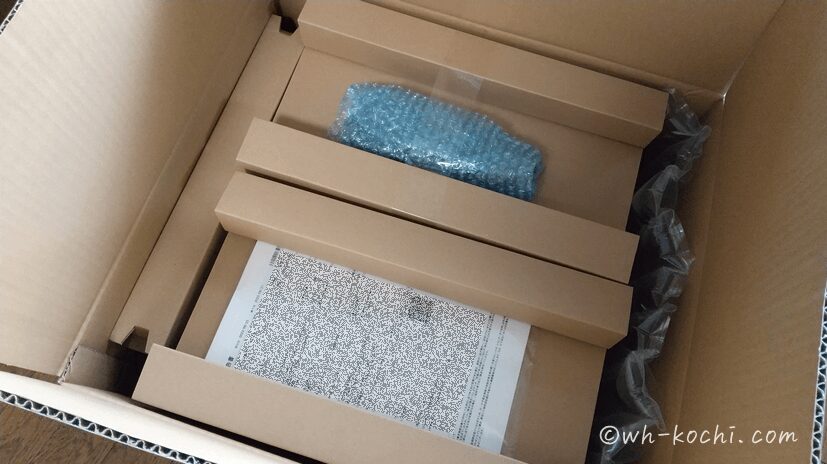
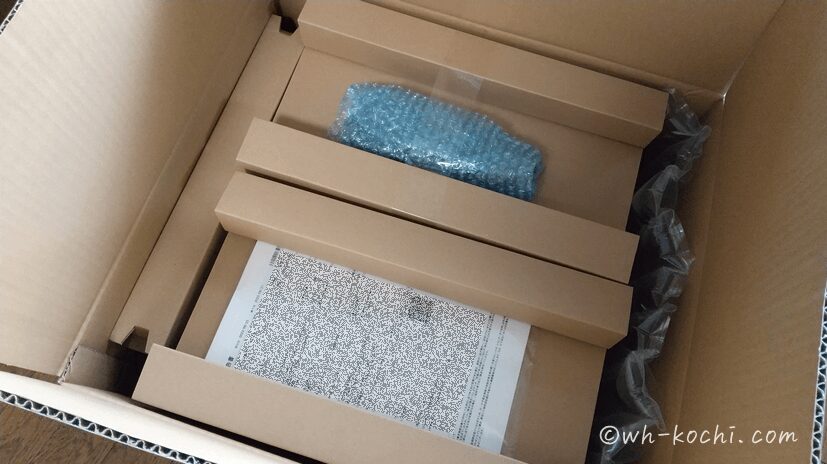
ちなみに修理費用は、パソコン宅急便の2,000円を含めて約16,000円。
3万円以内で済めばいいな~と思っていたので、まずは良かったです。
ここからはパソコンを長持ちさせる秘訣についてご紹介します。
PCを床に置くことのリスク
たかがホコリと思わないでくださいね。
床置きPCにとって、ホコリは故障の大きな原因となり得ます。
パソコンの内部では、熱を冷却するためにファンが常に回転。
このファンが作動することで、床面から空気と一緒にホコリが吸い込まれ内部に溜まっていきます。
特に床はホコリが集まりやすい場所であるため、床に直置きのPCはホコリを吸い込みやすいのです。
これが基盤や部品の隙間に入り込んでしまうと、通気性が妨げられて熱を逃がせない。
そして、本体が異常に暑くなる熱暴走など、次のような不具合も起こりえます。
- ブルースクリーンになる
- 突然、電源が落ちる
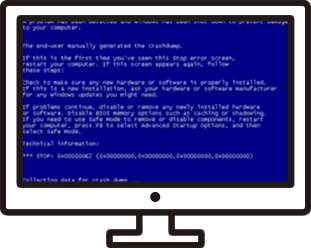
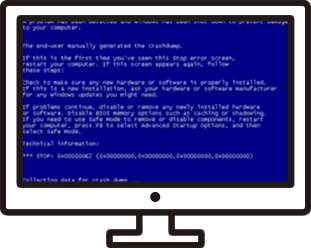



心臓に悪すぎます。
デスクトップPCの設置場所



ホコリを避けるためには、PCはどこに置くのが良いの?
パソコンの性能と寿命を保つためには、床から離して清潔で通気性の良い場所に設置することが理想。
最適なのは、通気性が良い部屋の真ん中の机の上です。
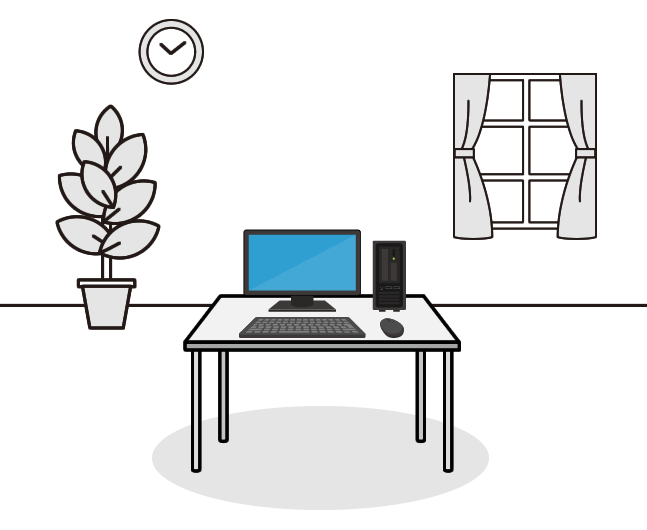
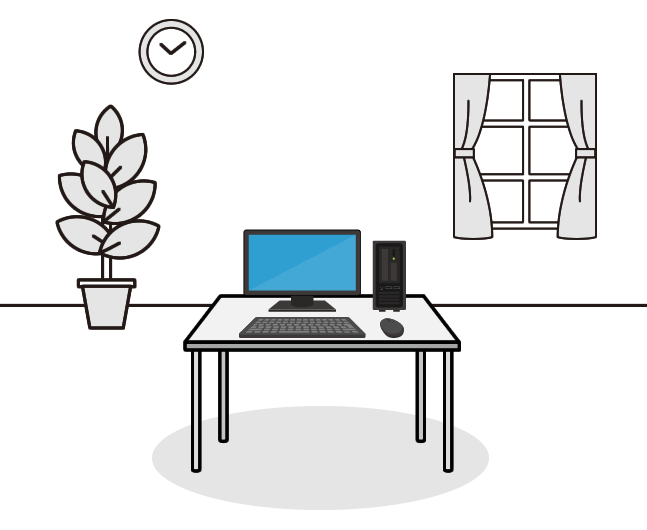
スペースがないと、なかなか難しいかもしれませんね。
熱がこもらないように、パソコンの通気口を塞がないように、壁や家具につけて設置するのは避け、室温や湿度を適度に保つことも重要です。



実は、私は床に直置きしてました。
今回の経験からも、パソコンの床に直置きは避けた方が良いのですが、机の上は無理!床にしかパソコンを設置できないって状況もありますよね。
その場合は、床には直に置かない、次にご紹介するパソコンスタンドの活用をおすすめします。
床置きPCのホコリ対策
パソコン内部にホコリがたまることは避けられませんが、少しでも床より上に設置できることが望ましいです。
PCスタンド
PCスタンドを使えば、パソコンは床から隔離され、ホコリや汚れから保護されます。
さらに、PCスタンドで床とPCの間に空間ができるので、空気の循環が改善し、パソコンの冷却効率が向上。
また、床からの振動や衝撃の影響も減少します。



いいことばかりです~
私が購入したPCスタンドはこちら。




いくつか候補のPCスタンドがありましたが、決めてとなった理由は次の通りです。
- 床から一番高い位置におけること
- スムーズに動くこと
- パソコンサイズにピッタリあいそうだった
一番の決め手は、床からの高さが一番高かったこと。これで決めました。床から11.5cm高くなれば床置きとはだいぶ違うのではないかと。


床は掃除機を毎日かけるので、キャスターが静かにスムーズに動いて、スッと移動できて楽です。こまめに床の掃除ができればホコリも溜まりづらくなるでしょう。
スタンドの上にPCを乗っけるだけのタイプだと、スタンドとPCはフィットしていないので、移動するときにガタガタ振動が起きそうです。本体とスタンドがフィットしないものは選びませんでした。
それと、アイボを思わせるような、犬っぽいデザインも気に入りました。
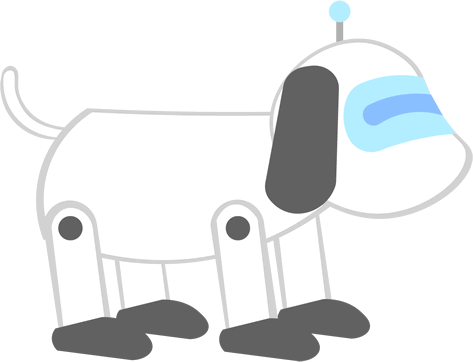
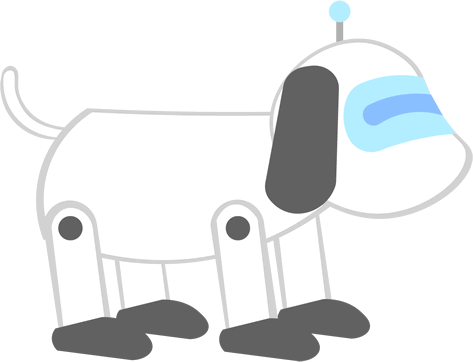
また、パソコンを置く場所は、直射日光が当たる場所や、高温・高湿度になりやすい場所は避け、風通しの良い涼しい場所を選びましょう。
空気清浄機
ホコリができるだけ起きないようにするために、PC近くに空気清浄機を置くというのも対策の1つです。
同業者仲間で、PC横にはいつも空気清浄機を置いているという話を聞き、PC横に置けるような小さな空気清浄機は無いかと探したところちょうど良いサイズがありました。


これが優れもので、光除菌なのでフィルター交換の必要はなく、静音。なんせ小さいから移動が簡単です。
私はパソコン本体の近くに置いてます。
光除菌のコンパクトな空気清浄機


PCクリーニングのポイント
PCクリーニングは、本体内部のホコリを取るだけでも違います。
ポイントは以下の通りです。
- PC本体の電源をOFF
- PC本体のコンセントを抜く
- ホコリが飛び散るのでマスクして
- ホコリが周りに飛び散るので後で掃除ができる場所で
- 静電気を避ける
PC内部のクリーニングには、専用のエアダスターをスプレーしてホコリを飛び散らかせます。
エアダスターは、強力な空気の噴射で、電子機器の隅々までホコリを吹き飛ばしますので、掃除の時はマスクをして、ホコリが飛び散っても大丈夫な場所で掃除をしましょう。



マスク必須!
PC本体の電源を切り、コンセントから抜いてから行い、静電気に注意してください。
静電気を避けるため、私は両手を合わせてパンパンとたたいて放電してから作業します。
また、長袖の服を着ていたら肘まで腕まくりをする。フリース素材の服は静電気を帯びそうでちょっと怖いですね。
故障のリスクを避けるためにも、内部のパーツにはできるだけ直接触れないように。
ファンはエアダスターをあてると風車のようにくるくる回りますが、外部の力で回すことはあまり良いことではありません。指でおさえてエアーダスターをかけましょう。


私は掃除機は静電気のリスクがあるので使いませんが、ホコリがすごくて掃除機で吸いたい場合は、マザーボードから離れた底の部分ぐらいにしておきましょう。
Youtubeに参考になる動画がありました。
PC本体内のクリーニングは、定期的に行うことが望ましいです。
環境や使用頻度にもよりますが、半年または1年に1回程度の目安で良いかと思います。
これにより、パソコンは快適な動作を維持し、パソコン寿命を延ばすことができるでしょう。
パソコン掃除に使ったエアダスター。缶スプレータイプではなく、まあまあの値段 8,000円くらいの電動エアダスターを買ったのですが、スイッチを入れてみると「えっ?熱い!」。熱風が勢いよく吹き出てドライヤーかと思ったほどです。「15分以上の使用は熱を持つので使用しないでください」とは注意書きにありましたが、数十秒で熱風に。
返品しました。たまたま不良品に当たったのかもしれませんが、口コミに私と同じことを書いている人が何人かいました。購入するときは口コミをよく確認しましょう。





高ければいいってものじゃありませんね。
パソコンは私たちの大切な仕事や趣味の道具です。定期的にパソコンクリーニングを行って、快適に使い続けましょう。
さいごに
- できるだけホコリを吸い込まないような高い位置に置く
- 徹底した内部の掃除
パソコンからの異音をきっかけに、PCを床に直置きすると、パソコントラブルの原因になりやすいことがわかりました。
パソコンの置き方や設置方法を工夫することで、パソコン寿命を長く、また快適に使うことができるでしょう。
さらに、PC内部の掃除も、年末とか夏休みとか決めて定期的にすると良いですね。



